PDFをパスワードで保護して安全に保つ方法
機密のPDFファイルがある場合は、誰もがそれらにアクセスすることを望まないでしょう。そうでなければ、彼らは中身を変えることができます。次に知っているのは、元のバージョンを認識できないことです。
PDFを保護するには、PDFをパスワードでロックします。 実行可能 。また、簡単で無料です。これまでにやったことがなくても心配しないでください。基本的な指示に従うことができれば、大丈夫です。
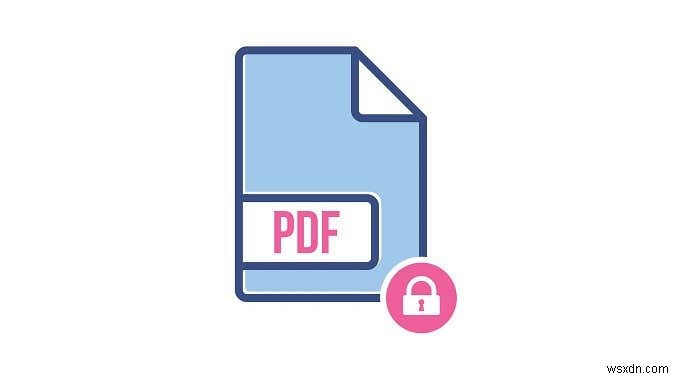
この投稿では、PDFファイルをパスワードで保護する方法の手順を説明します。このようにして、それらを安全に保つことができます。
AdobeAcrobatの使用
AdobeAcrobatはそれを実現することができます。システムにない場合は、簡単にオンラインで入手できます。お金を払いたくない場合は、7日間の無料トライアルを手に入れるのが良い方法です!
まず、スタートメニューからプログラムを起動します。次に、保護するPDFファイルをパスワードで開きます。
ファイルに移動します>プロパティ 。
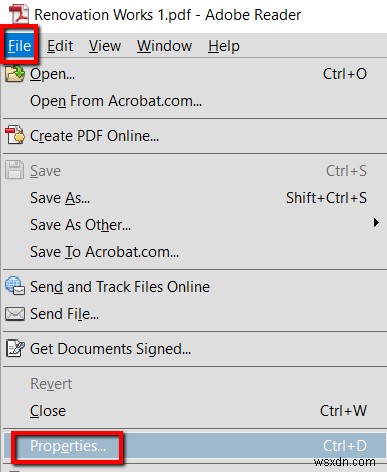
プロパティの下 セクションで、セキュリティにアクセスします タブ。次に、SecurityMethodに移動し、パスワードを入力します。
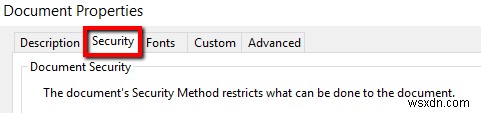
サードパーティのデスクトッププログラムの使用
PDFMatePDFConverterはこのためのプログラムです。 PDFファイルをパスワードで保護することは、その秘訣の1つにすぎません。 PDFファイルに関しては、このツールを使用して、EPUB、HTML、およびその他の形式に変換できます。
システムにインストールするだけで稼働します。次に行うことは次のとおりです:
まず、Windowsキーを押して、PDFMatePDFConverterを検索します。次に、プログラムを起動します。
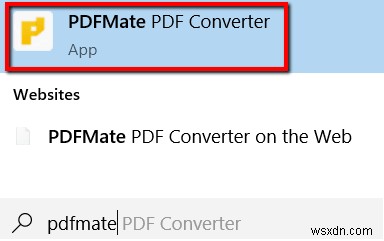
次に、[PDFを追加]をクリックします パスワードで保護したいPDFファイルを開きます。
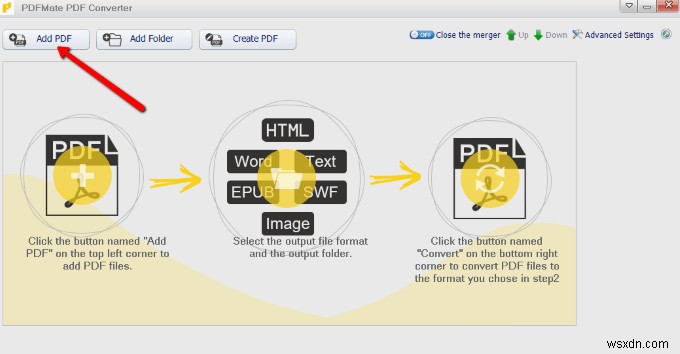
ファイルを選択してキューにロードします。
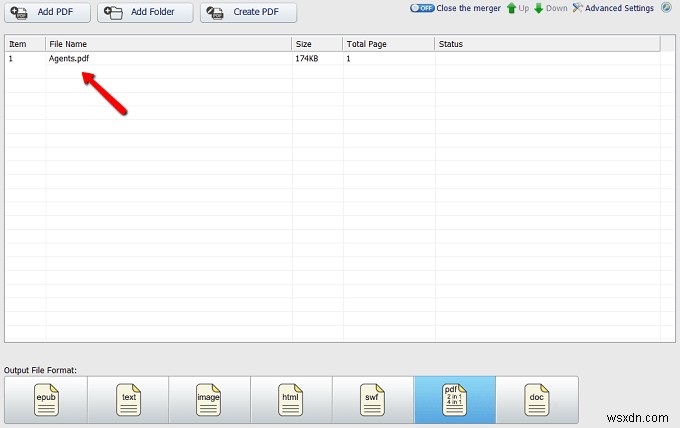
プログラムの下部で、 PDFを選択します 。 出力ファイル形式です 。

ここで、トップに戻り、詳細設定を選択します 。

その後、ウィンドウが開きます。そこで、PDFオプションが表示されます。
セキュリティの下 、パスワードを開くの横にあるチェックボックスをオンにします 同じ行に、PDFのパスワードを入力します。完了したら、[ OK]をクリックします 。
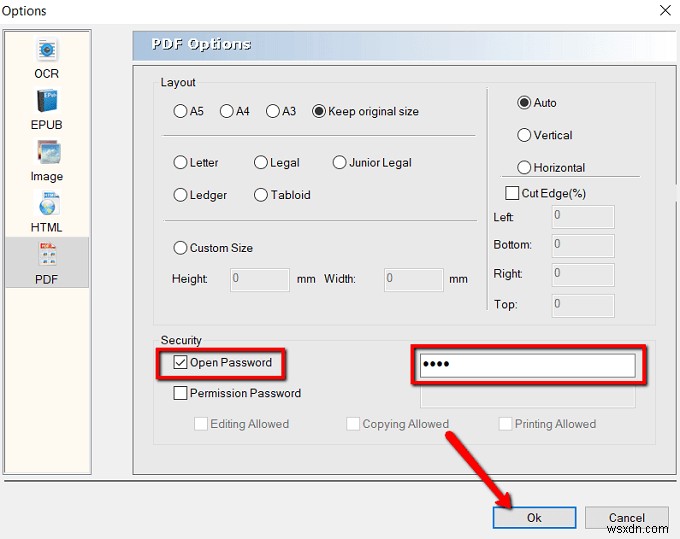
次に、ページの下部にある出力フォルダに移動します。 。
ファイルをソースフォルダに保存する場合は、最初のオプションを選択できます。 カスタムを選択することもできます 特定のフォルダに保存したい場合。
いずれにせよ、変換をクリックして終了します 。

ファイルステータスが成功になったら 、プログラムを終了できます。それまでに、PDFファイルが安全になったことを確認できます!

オンラインツールの使用
PDFファイルをパスワードで保護するのに役立つ多くのオンラインツールの1つは、FoxyUtilsです。ボーナスは、ダウンロードする必要がないという事実です。
オンラインに接続するだけで、準備完了です。開始するには、Webサイトにアクセスしてください。
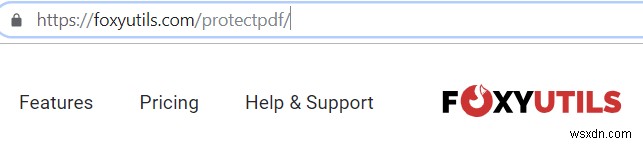
そこで、保護したいPDFファイルをアップロードします。ドラッグするか、参照をクリックするだけで簡単にできます ボタン。
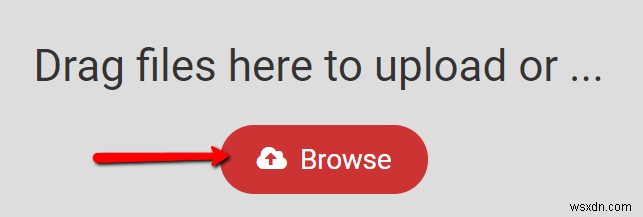
1つのファイルをアップロードすることも、複数のファイルを選択することもできます。
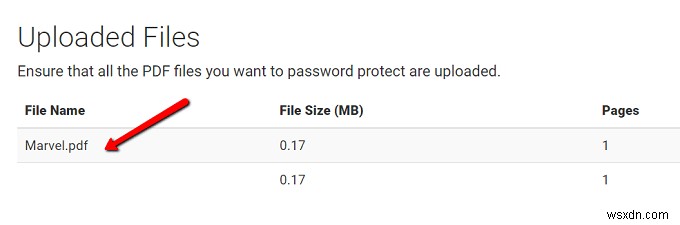
次に、下にスクロールしてオプションを確認します。パスワードを指定できる領域に出くわします。ファイルに必要なパスワードを使用して、これを回避してください。
その間、「パスワードを開く必要があります」というチェックボックスをオンにしてください。 」。そして、 ProtectPDF!をクリックします 。
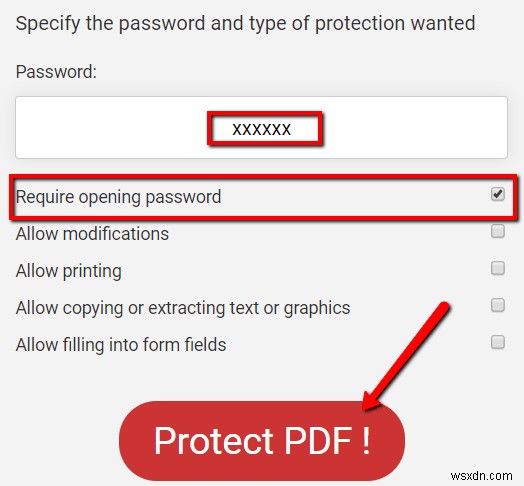
-
パスワードで保護された PDF ファイルを作成する方法
クレジット カードや銀行の明細書、後払いの請求書、投資文書などの機密文書を受け取るときはいつでも、パスワードで保護された PDF ファイルになっていることに気付きましたか。これは、電子メールと共に提供されるパスワードを入力する必要があるドキュメントを開くことを意味します。次の記事では、パスワードで保護された PDF ファイルを無料で作成する方法についても説明します。 始める方法 1. パスワードで保護された PDF ファイルに変更する Microsoft ドキュメントを開き、画面の左上隅にある [ファイル] をクリックします。 2. 左側の青いペインで、[エクスポート] オプションを選
-
Excel ファイルをパスワードで保護する方法
コンピュータを仕事や勉強に使用するかどうかに関係なく、Microsoft Excel スプレッドシートを使用したことがあるはずです。これは、Microsoft スイートに付属する基本的なオフィス ツールです。 Microsoft Office 365 でも Microsoft Office 2019 でも、どちらにも Excel が搭載されています。悪意のある人の手に渡る傾向があるため、ファイルよりもデータを保護する方法をこれ以上強調することはできません.誰かがそれをコピーしたり、ファイルに変更を加えたりする可能性があります。ファイルはオンラインまたはデバイス経由で Bluetooth 経由で
